
Kazalo:
- 1. korak: Deli in kosi
- 2. korak: pritrdite glavno ploščo Arduino na bazo
- 3. korak: Sestavite kolesa
- 4. korak: Namestite servo motorje v bazo
- 5. korak: Pritrdite kolesa
- 6. korak: Namestitev ultrazvočnega senzorja
- 7. korak: Vstavljanje baterij
- 8. korak: Nalaganje Arduino
- 9. korak: Ožičenje
- 10. korak: Končne opombe in viri
- Avtor John Day [email protected].
- Public 2024-01-30 12:05.
- Nazadnje spremenjeno 2025-01-23 15:09.



S proračunom LittleBot smo želeli otrokom čim lažje začeti z roboti. Tako smo robota skuhali do samega bistva. Način gibanja, način razmišljanja in način gledanja. Ko so ti postavljeni, imate robota, s katerim lahko naredite presenetljivo veliko. In je dovolj cenovno ugoden, da ga lahko zgradi vsaka učilnica, skupina ali posameznik, kar odpira robotiko vsem, ki jih to zanima.
Vendar smo šli še korak dlje. Ko smo ustvarili osnovnega robota. Oblikovali smo način, kako ga enostavno razširiti. Tako lahko robot raste z naraščanjem študentovega znanja in spretnosti. To trenutno vključuje celo vrsto 3D tiskanih razširitev in arduino vadnic, ki jih lahko brezplačno uporabite za razširitev proračuna LittleBot.
Ta vadnica vsebuje vse posodobljene korake za sestavljanje proračuna Littlebot. Druge vaje in vire najdete na naši spletni strani.
1. korak: Deli in kosi


Proračun LittleBot lahko kupite kot komplet ali pa naročite posamezne mehanske in električne dele, preostanek pa 3D natisnete sami.
- LittleBot Budget 3D natisnjena podlaga
- Nadzorna plošča LittleBot Budget Arduino
- Arduino Nano
- Arduino Servo z neprekinjenim vrtenjem z vijakom in rogom (2)
- LittleBot Budget 3D tiskano kolo (2)
- O-obroč (2)
- Arduino ultrazvočni senzor HC-SR04
- 6V AA Arduino baterija
- AA baterija (4)
Priporočena orodja/deli:
Mali Phillips izvijač
2. korak: pritrdite glavno ploščo Arduino na bazo



Potrebna dela sta proračunska baza LittleBot in nadzorna plošča Arduino z vstavljenim Nano.
- Medtem ko je stikalo za vklop/izklop obrnjeno navzven od reže Arduino, potisnite ploščo Arduino v režo na prostem na vrhu LittleBot Budget Base.
- Med prvo namestitvijo deske je lahko trda in nekoliko težka za potiskanje plošče. Ne skrbite, običajno je potrebno nekaj sile.
- Ko plošča Arduino doseže konec reže, se mora plošča lepo in tesno prilegati.
3. korak: Sestavite kolesa



- Za to so potrebni O-obroči, servo rogovi (bel kos ni prikazan) in 3D tiskana kolesa.
- Po pregledu koles morajo biti izrezani utori, da O-obroček zaskoči.
- Preprosto pritisnite O-obroč vzdolž zunanje strani kolesa in se bo postavil na mesto. Nekaj sile bo potrebno, da se O-obroček raztegne čez rob kolesa, ko pa bo končan, bo padel na svoje mesto.
- Enako storite z drugim kolesom.
Naslednja je namestitev servoroga v režo za kolesa.
- Vzemite kolo in ga nastavite tako, da bo reža za servo rog obrnjena navzgor.
- Vzemite servo rog s krožnim podaljškom navzdol in ga potisnite v kolo, kot je prikazano. Krožni podaljšek servo hupe mora udobno ležati v krožnem izrezu kolesa. Opomba: Kolo je zasnovano tako, da se hupa ne bo nihala. To lahko oteži vstavljanje. Če je potrebno, s kladivom potisnite rog na svoje mesto.
- Enako storite z drugim kolesom.
4. korak: Namestite servo motorje v bazo




Za to sta potrebna dva servo motorja in LittleBot Budget Base, ki sta že opremljena z Arduino Board.
- Najprej vzemite enega od servomotorjev in povežite povezovalni kabel v izrez na levi strani podstavka. Kabel mora priti iz zadnjega dela podnožja.
- Nato nastavite servo motor tako, da bo beli krog čim bližje zadnjemu delu.
- Ko je pravilno usmerjen, kot je prikazano zgoraj, potisnite servo dovolj močno, da nastavite preostanek servomotorja v podnožje. Ko bo servo v celoti, boste vedeli, ko bosta dve plastični izboklini na straneh motorja v stiku z bazo.
- Nato naredite enako za drugo stran, pri tem pa pazite, da bo servo usmerjen tako, da bo beli krog čim bližje zadnjemu delu.
5. korak: Pritrdite kolesa



Za ta korak so potrebni deli LittleBot Budget Base z nameščenimi servomotorji, predhodno izdelanimi kolesi in dvema vijakoma za rog. Za vijake boste potrebovali tudi majhen izvijač Phillips.
- Vzemite eno od koles in ga postavite s hrbtom navzgor.
- Nato vzemite LittleBot Budget Base in poravnajte zobe servo z zobmi servo roga.
- Če pritisnete oba skupaj, bi morali zobe poravnati na mestu in kolo približno pritrditi na servo.
- Nato želite nastaviti enega od vijakov hupe na sredini servoroga, ki se poveže s servo. Rog Vijak privijte dovolj močno, da kolo ne pade.
- Enako storite za drugo stran.
6. korak: Namestitev ultrazvočnega senzorja


Potrebni deli so predhodno sestavljena osnova in modul ultrazvočnega senzorja.
Vzemite ultrazvočni senzor in vstavite štiri zatiče v odprto režo s štirimi nožicami na sprednji strani podnožja LittleBot Budget. Ko vstavljate ultrazvočni senzor, se prepričajte, da sta tipala ali "oči" obrnjeni navzven od plošče Arduino
7. korak: Vstavljanje baterij


Deli, potrebni za ta korak, so baterija, baterije AA in proračunska osnova LittleBot
- Najprej vstavite baterije v baterijo.
- Nato potisnite baterijo v odprto režo na zadnji strani podstavka, pri čemer mora kabel akumulatorske baterije štrleti s konca.
8. korak: Nalaganje Arduino
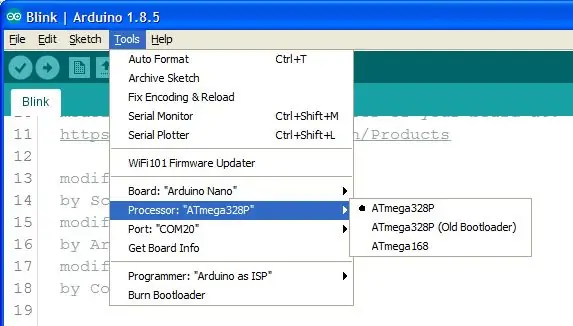
- Prenesite najnovejšo različico programa Walter_OS (ali karkoli že skicirate, za kar ste se odločili) s strani za prenos spletnega mesta LittleBot Budget.
- Odprite Walter_OS v Arduino IDE
- Na seznamu plošč izberite Arduino Nano
- Naložite Walter_OS v Arduino (Walter_OS omogoča upravljanje LittleBota prek bluetootha)
Opomba: Poskrbite, da modul Bluetooth še ni priključen na ploščo, ko poskušate naložiti kodo. Bluetooth in USB medsebojno vplivata.
9. korak: Ožičenje
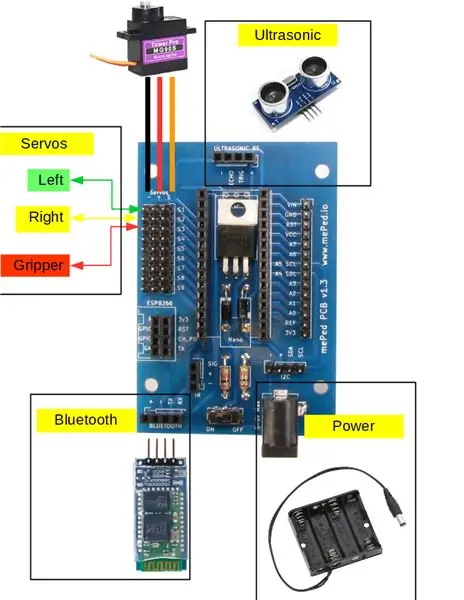



- Vse fizične komponente bi morale biti priložene proračunu LittleBot.
- Oglejte si diagram povezav in sledite spodnji smeri.
- Vzemite kabel iz levega servo motorja in ga priključite na zatiče “S1”. Od leve proti desni mora biti barva žic rjava, rdeča in oranžna. (Opomba: oranžna = signal, rdeča - "+", črna = " -". Vsi simboli so označeni na plošči, tako da se lahko vedno spomnite, kako priključiti servo)
- Vzemite kabel iz desnega servo motorja in ga priključite na zatiče “S2”. Od leve proti desni mora biti barva žic rjava, rdeča in oranžna.
- Končno priključite konektor iz akumulatorja v ustrezna okrogla vrata na nadzorni plošči Arduino.
- Če imate Bluetooth LittleBot Budget, lahko zdaj priključite čip bluetooth. Prepričajte se, da se simboli na čipu ujemajo s simboli na plošči.
Čestitamo! Dokončali ste fizično sestavo proračuna LittleBot!
10. korak: Končne opombe in viri



Zgradili ste proračun LittleBots. Uživajte v ponovnem programiranju in oblikovanju novih razširitev zanj.
Če želite 3D natisniti dodatne priloge za proračun LittleBot, jih lahko najdete na strani LittleBot Thingiverse
Če želite samo voziti LittleBot Around, lahko prenesete aplikacijo LittleBot. Prepričajte se, da ste naložili pravilno vdelano programsko opremo (Walter_OS), kot je opisano v prejšnjem koraku. V tem videoposnetku si oglejte, kako združiti bluetooth.
Za nakup delov in kosov za proračun LittleBot ali celotnega kompleta obiščite trgovino LittleBots
Priporočena:
Poročna fotografska stojnica Arduino - 3D natisnjeni deli, avtomatizirani in nizki proračun: 22 korakov (s slikami)

Arduino Wedding Photo Booth - 3D natisnjeni deli, avtomatiziran in z nizkim proračunom: pred kratkim so me povabili na poroko brata mojega partnerja in že so me vprašali, ali bi jim lahko zgradili fotografsko stojnico, saj stane najem preveč. To smo si zamislili in po več pohvalah sem se odločil, da to spremenim v pouk
Preprost samodejni premikajoči se robot z uporabo Arduino & L293d IC: 6 korakov

Preprost samodejni premikajoči se robot z uporabo Arduino & L293d IC: To je osnovni robot, ki ga upravlja arduino, in kar počne, je, da samo prihaja po krožni poti po privzeti kodi, vendar lahko kodo spremenite, da preprosto spremenite pot. To je preprost projekt, ki ga lahko zgradi vsak … Torej, če Ev
PRORAČUN Šestkotna LED plošča !!!!: 5 korakov

PRORAČUN Šestkotna LED plošča !!!!: Pozdravljeni prijatelji! Počakaj, kdo si ti? Tako danes, DA danes na ta dan vidite to navodilo. Želim deliti svoje ustvarjanje in kako to narediti! To se imenuje LED -plošča v obliki šesterokotne oblike ali v obliki satja, vendar bom v tej vadnici uporabil 2 LED -traku
Proračun LittleBot: Preprost Arduino robot: 10 korakov

Proračun LittleBot: Preprost Arduino robot: S proračunom LittleBot smo želeli otrokom čim lažje začeti z roboti. Tako smo robota skuhali do samega bistva. Način gibanja, način razmišljanja in način gledanja. Ko so na svojem mestu, imate robota, ki ga
Kako ustvariti proračun v slogu fakultete z Excelom: 12 korakov

Kako ustvariti proračun v slogu fakultete z uporabo Excela: Microsoft Excel je zelo močno orodje, ki se vsak dan uporablja v poslovnem svetu. Najpogosteje se uporablja za sporočanje finančnega uspeha podjetja, toda njegov ’ uporaba je neskončna. Ali uporabljate Excel za ustvarjanje zapletenega Pro
